Maison >tutoriels informatiques >connaissances en informatique >win10groove ne peut pas lire le mp3
win10groove ne peut pas lire le mp3
- WBOYWBOYWBOYWBOYWBOYWBOYWBOYWBOYWBOYWBOYWBOYWBOYWBavant
- 2024-02-12 16:27:101398parcourir
En ce qui concerne Windows 10 récemment, l'impression la plus profonde que les gens peuvent avoir est celle des problèmes causés par les correctifs constants et les diverses mises à jour. Malgré ses problèmes, Microsoft a aussi des choses intéressantes, notamment ces applications officielles enfouies depuis longtemps, et un examen plus approfondi révélera bien des trésors !
01
Activez gratuitement le logiciel Microsoft Office
Est-ce considéré comme étant inclus avec le système ? Papa Xuan pense que tout va bien. Souvent, lorsque nous achetons des ordinateurs, le système est livré avec le logiciel Microsoft Office gratuit ! Mais savez-vous comment l'activer ?
Prenons l'exemple des ordinateurs portables Xiaomi. Toutes les séries d'ordinateurs portables Xiaomi et les modèles RedmiBook sont préinstallés avec les versions Office maison et étudiant authentiques. L'activation comprend les cinq étapes suivantes : 1. Ouvrez l'application Office ; 2. Cliquez sur le bouton « Activer » ; 3. Sélectionnez « Activation en ligne » 4. Entrez le code d'activation ;
Avant d'activer Office, vous devez d'abord créer un compte Microsoft.
1. Ouvrez n'importe quel composant Office, assurez-vous qu'il est connecté à Internet et sélectionnez l'option "Créer un compte". 2. Utilisez votre numéro de téléphone mobile ou votre adresse e-mail pour créer un nom d'utilisateur et un mot de passe. 3. Remplissez les détails. 4. Vérifiez le numéro de téléphone mobile ou l'adresse e-mail. 5. Suivez les invites pour terminer le processus d'activation d'Office.
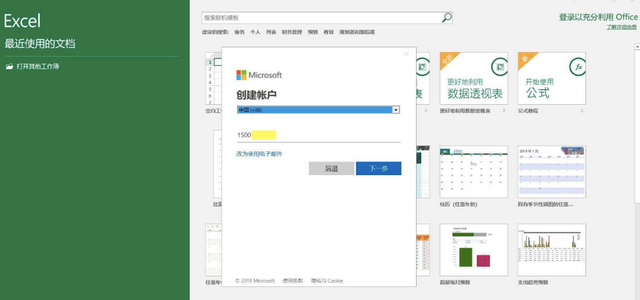
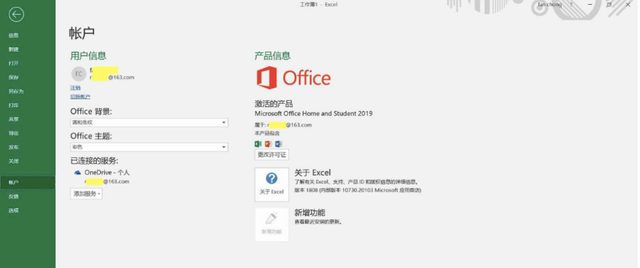
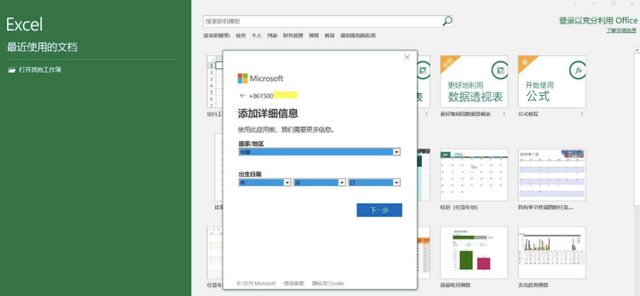
Par rapport à l'activation du logiciel Microsoft Office fourni avec les machines de marque, papa Xuan prévoit aujourd'hui de recommander certaines applications Microsoft officielles, qui sont souvent ignorées par les gens.
02
L'outil officiel de récupération de fichiers en ligne de Microsoft
Que faire si vous supprimez accidentellement les données de votre ordinateur ? En plus du balayage mobile, les enfants très curieux feront également ce genre de chose. Par rapport aux logiciels de récupération de données tiers qui ne sont pas très stables ou aux professionnels qui dépensent beaucoup d'argent pour les récupérer, la valeur des données est. pas très élevé ou vous souhaitez le faire vous-même. Amis qui souhaitent essayer la récupération de données, autant essayer l'outil de récupération de données officiellement fourni par Microsoft !
Le Microsoft App Store a récemment lancé un outil officiel qui peut aider les utilisateurs à supprimer ou perdre accidentellement des données et leur éviter des ennuis.
Il est rapporté que l'outil s'appelle Windows File Recovery Tool. Il s'agit d'un outil de ligne de commande qui occupe 8,29 Mo d'espace de stockage, même si le disque dur est effacé, il peut aider les utilisateurs à récupérer des photos, des documents, des vidéos et autres. des dossiers. Selon la description des fonctionnalités, l'outil peut même récupérer les données d'une caméra ou d'une carte SD connectée, bien qu'il ne prenne pas en charge les lecteurs réseau.
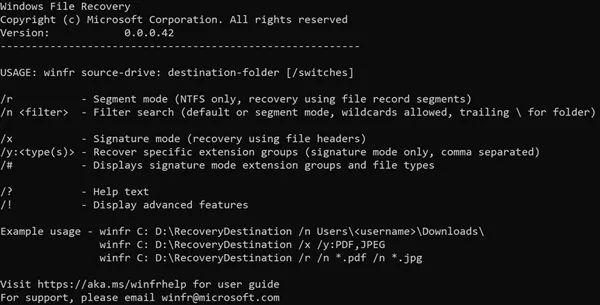
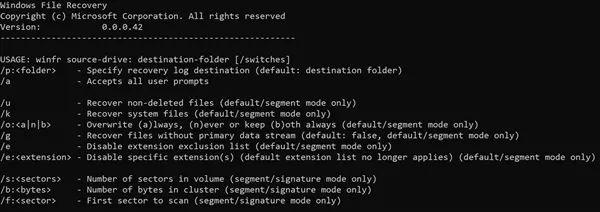
Selon la déclaration officielle, les fonctions de l'outil incluent :
1 Localisez le nom du fichier, le mot-clé, le chemin du fichier ou l'extension dans le fichier récupéré. 2. Récupérez les fichiers JPEG, PDF, PNG, MPEG, Office, MP3 et MP4, ZIP, etc. 3. Récupérez les fichiers du disque dur, du SSD, de l'USB et des cartes mémoire. 4. Prend en charge les systèmes de fichiers NTFS, FAT, exFAT et ReFS.
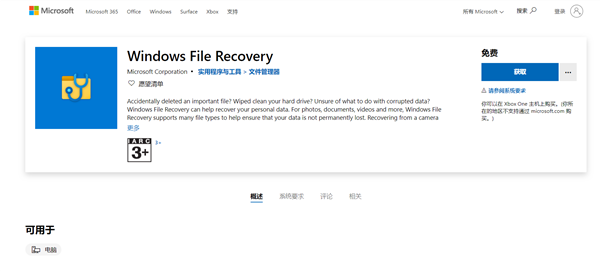
La méthode pour obtenir ce logiciel est très simple. Dans la boutique d'applications officielle de Microsoft, entrez « Windows File Recovery » pour le trouver et installez-le simplement selon les invites du système.
03
Application officielle gratuite de contrôle de bureau à distance de Microsoft
L'expérience transparente a toujours été le point culminant du système Microsoft Windows, mais la portabilité au sein de Microsoft n'est rien. Ce qui est génial, c'est l'expérience contrôlable multiplateforme.
L'application « Microsoft Remote Desktop » est un logiciel qui permet de connecter et de contrôler directement à distance l'ordinateur de l'utilisateur sur PC, téléphones et tablettes Android, iPhone/iPad et même Apple Mac.
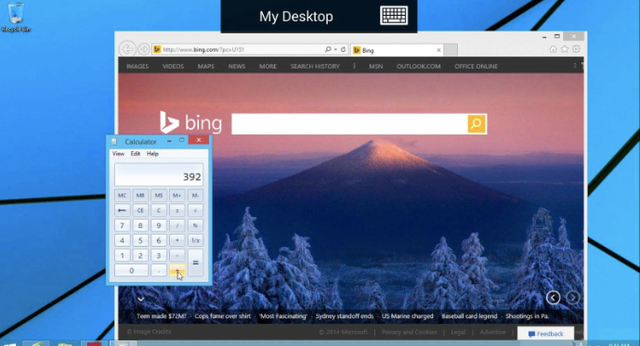
L'outil « Microsoft Remote Desktop » fournit les versions Win, Android, iOS et Mac. Vous pouvez vous connecter et contrôler à distance le bureau des systèmes Windows sur ces plates-formes, et il n'est pas nécessaire d'installer de logiciel supplémentaire sur votre PC contrôlé. Très pratique. Le rôle du bureau à distance est également très large.
Par exemple, vous pouvez contrôler à distance votre ordinateur personnel pour effectuer n'importe quelle opération tout en restant au lit, sur le canapé, dans la salle de bain ou lorsque vous êtes loin de chez vous ! Les petites choses comme ouvrir des programmes à distance et éteindre les ordinateurs à distance sont très utiles pour les paresseux ! Côté travail, en voyage ou en vacances, utiliser un téléphone portable pour se connecter à distance à l'ordinateur de l'entreprise pour le travail reste très utile en cas d'urgence.
04
4,2M Wallpaper APP
Il est difficile pour papa Xuan de comprendre pourquoi les filles aiment toujours changer le fond d'écran de leur ordinateur. Bien sûr, lorsque papa Xuan a vu ce logiciel, il a semblé constater que les ingénieurs logiciels de Microsoft semblaient également. un peu oisif.
Avec une taille de seulement 4,2 M, vous n'avez pas à vous soucier de prendre trop d'espace de stockage. Lorsque vous ouvrez la version mobile de Bing Wallpaper, elle chargera automatiquement les fonds d'écran et les divisera en fonds d'écran quotidiens, bibliothèque de fonds d'écran et couleurs unies.
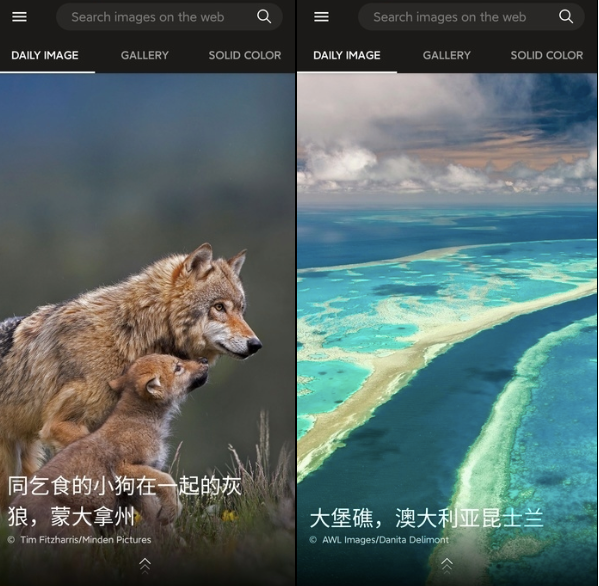
Bien que l'interface de fonctionnement soit en anglais, les instructions jointes au fond d'écran prennent en charge le chinois, nous permettant de connaître le lieu de prise de vue et d'autres informations sur le fond d'écran. Faites glisser votre doigt de haut en bas pour afficher davantage de fonds d'écran recommandés.
La version mobile de Bing Wallpaper prend en charge la fonction de changement automatique de fond d'écran. Les utilisateurs peuvent activer cette fonction dans les options de fonction. Le logiciel prend en charge le changement automatique de fond d'écran chaque jour, chaque semaine et chaque mois.
Eh bien, je ne sais tout simplement pas ce que les garçons pensent d’un logiciel aussi officiel.
05
L'ensemble d'outils gratuits PowerToys v0.19.0 est sorti
La dernière fois que j'ai créé PowerToys, c'était il n'y a pas longtemps. Cet ensemble d'outils est en fait mis à jour assez fréquemment pendant le processus de tournage, je pense que de nombreux amis s'y intéressent. ensemble d'outils. J'ai une impression.
La suite gratuite d'utilitaires système appelée PowerToys a été ressuscitée de l'ère Windows XP et introduite sur les systèmes Windows 10 en mai 2019. Peut être utilisé par les utilisateurs avancés pour peaufiner et simplifier les opérations Windows pour une plus grande efficacité. Utilisé via le shell Windows 10, tout en permettant aux utilisateurs de personnaliser les flux de travail individuels.

La dernière version de l'application résout spécifiquement plus de 100 problèmes dans tous ses utilitaires et apporte des améliorations de recherche PowerToys Run, un modèle de thread amélioré pour FancyZones et un programme d'installation amélioré.
PowerToys Run est un lanceur de programme permettant de rechercher rapidement des programmes, une alternative à Win+R ou à la fonction de recherche Windows.
Selon Microsoft, vous verrez des parties améliorées de l'expérience d'installation dans les versions 0.19 et 0.20. De plus, ce sera la dernière fois que vous verrez les mises à jour de l'Explorateur Windows pendant le processus de mise à niveau, avec la version 0.20 de PowerToys. L’expérience d’installation de NET Core sera plus fluide.
06
Désinstallez l'application intégrée de Win10 en un seul clic
Par rapport à l'obsession des mises à jour, Microsoft est beaucoup plus tolérant envers sa propre application, et les utilisateurs peuvent la supprimer en fonction de leurs besoins personnels.
De manière générale, pour désinstaller ces applications dans Win10, vous pouvez uniquement utiliser PowerShell et utiliser la ligne de commande pour les désinstaller. Par exemple, si vous souhaitez désinstaller Groove Music, vous avez besoin de la commande suivante :
get-appxpackage *zunemusic. * | remove-appxpackage
Cette méthode est en effet efficace, mais elle est très gênante, et après avoir désinstallé l'application, comment la réinstaller est également un problème - parfois les gens sont arrogants et veulent récupérer l'application après avoir dit au revoir.
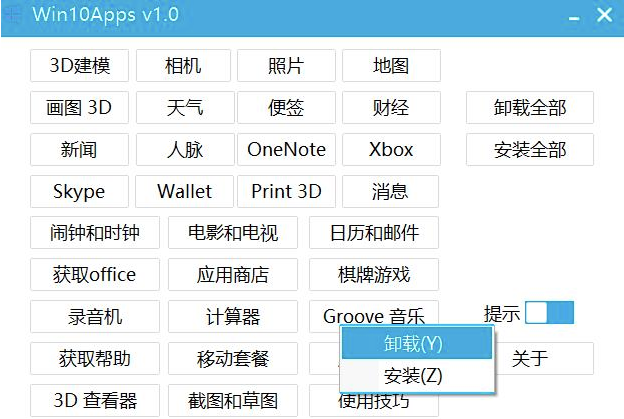
Un petit outil "Win10Apps" pour gérer les propres applications de Win10 est plus pratique.
L'utilisation de Win10Apps est relativement simple. Après l'avoir ouvert, vous pouvez voir que les applications fournies avec Win10 sont répertoriées dans son interface.
Après avoir cliqué sur Désinstaller, attendez un moment et un message indiquant une désinstallation réussie apparaîtra. L'ensemble de l'opération est très simple et très pratique. Les amis, c'est tout pour le partage d'aujourd'hui !
(Editeur : Zhang Yi)
Ce qui précède est le contenu détaillé de. pour plus d'informations, suivez d'autres articles connexes sur le site Web de PHP en chinois!
Articles Liés
Voir plus- Comment désactiver l'actualisation de l'application en arrière-plan sur iPhone
- Que faire si la suppression d'un dossier dans Windows 10 nécessite des droits d'administrateur
- Comment activer Office sur ordinateur
- Que dois-je faire s'il y a un point d'exclamation dans le message texte que je viens d'activer sur mon iPhone ?
- Comment activer JavaScript sur les téléphones Android

